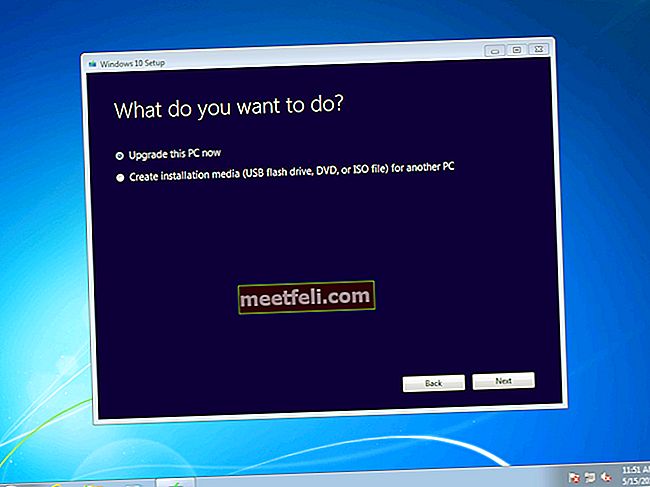Некоторые пользователи iPhone сообщают о странной проблеме со своими устройствами. Внезапно телефон застрял в режиме наушников. Проблема сама по себе очень неприятна, но вы можете попробовать некоторые решения. Если вам не удастся решить проблему самостоятельно, вы всегда можете связаться с Apple или посетить один из их магазинов. Но прежде чем вы это сделаете, давайте посмотрим, что вы можете сделать, чтобы исправить зависание iPhone в режиме наушников. Как вы знаете, мы всегда предоставляем как можно больше решений для различных проблем, таких как проблемы с подключением к Wi-Fi, всевозможные сообщения об ошибках, iTunes Store и многие другие. В этот раз мы сделаем то же самое и надеемся, что одно из решений подойдет вам.
См. Также: Как исправить отсутствие звука на iPhone
Способы исправить зависание iPhone в режиме наушников

айфон застряли наушники
Решение №1: очистите разъем для наушников.
Вы можете использовать зубочистку или иглу, чтобы удалить пыль или грязь с разъема для наушников. Даже если вы думаете, что он совершенно чистый, вы можете быть шокированы, увидев количество грязи, которое может быть внутри. Будьте осторожны и делайте это осторожно.

Решение № 2: Подключите и отключите наушники несколько раз
Другое решение, которое может решить эту досадную проблему, также очень простое. Используйте наушники. Подключите их к устройству, отключите от сети и повторите процесс несколько раз.
Вы также можете попробовать увеличить или уменьшить громкость во время подключения наушников. Если проблема не исчезла, попробуйте этот метод с другими наушниками, но убедитесь, что вы используете оригинальные. Многие аксессуары сторонних производителей, несовместимые с iPhone, могут вызывать определенные проблемы, в том числе и эту.

relayrides.flywheelsites.com
Решение № 3: перезагрузите iPhone
Перезагрузка iPhone может помочь во многих ситуациях, поэтому это одно из предлагаемых решений. Нажмите и удерживайте кнопку сна / пробуждения, а когда появится красный ползунок, перетащите его и выключите iPhone. Нажмите и удерживайте кнопку сна / пробуждения, чтобы включить телефон.

support.apple.com
Если по какой-то причине вы не можете перезагрузить iPhone и не видите ползунок, вы можете выполнить мягкий сброс. Это не приведет к удалению ваших данных. Чтобы выполнить программный сброс, выполните следующие действия:
- Одновременно нажмите и удерживайте кнопку «Режим сна / Пробуждение» и кнопку «Домой».
- Удерживайте обе кнопки не менее 10 или пока не увидите логотип Apple.

support.apple.com
Решение №4: воспроизвести песню
Играйте песню, пока она не закончится. Ваш телефон заблокируется до того, как песня закончится, и как только телефон заблокируется, подключите оригинальные наушники к вашему iPhone. Теперь разблокируйте телефон и остановите песню. Затем правильно отключите гарнитуру. Многие пользователи сказали, что этот метод решил проблему зависания iPhone в режиме гарнитуры.
Решение № 5: используйте динамик Bluetooth
Вам может подойти совместимый динамик Bluetooth. Попробуйте подключить iPhone к динамику и воспроизвести песню. Пока вы слушаете музыку через динамик Bluetooth, выключите Bluetooth, но не останавливайте песню на iPhone сразу. Многие пользователи сказали, что как только они это сделали, проблема исчезла. Попробуйте!
Вы также можете прочитать: Как исправить, что iPhone / iPad не загружает и не обновляет приложения
Решение № 6: используйте кнопку питания
В режиме блокировки подключите оригинальную гарнитуру Apple к гнезду iPhone. Теперь нажмите и удерживайте кнопку питания в течение нескольких секунд, пока не увидите красный ползунок «сдвиньте, чтобы выключить». Затем медленно выньте наушники и нажмите «Отмена» на экране. Это может решить проблему.
Решение №7: Обновите iOS
Проблема может показаться аппаратной, но часто все, что вам нужно сделать, это обновить iOS, и самый простой способ сделать это - обновить по беспроводной сети. Подключите устройство к источнику питания и к сети Wi-Fi. Затем перейдите в «Настройки», «Общие» и нажмите «Обновление программного обеспечения». Нажмите «Загрузить и установить» или «Установить сейчас».

Решение № 8: сбросить все настройки
Выполнив этот шаг, настройки вашего iPhone будут сброшены до заводских значений по умолчанию, но ваши данные не будут удалены. Выберите «Настройки»> «Основные»> «Сброс»> «Сбросить все настройки». Нажмите «Сбросить все настройки», чтобы подтвердить свое действие.

Решение №9: Удалите все содержимое и настройки
Если предыдущее решение не помогло исправить ваш iPhone, попробуйте стереть все содержимое и настройки. В отличие от предыдущего метода, этот удалит все на вашем iPhone (как следует из названия), от приложений до личных файлов и настроек. Итак, первое, что вам следует сделать, это сделать резервную копию ваших данных. Как только вы это сделаете, выполните следующие действия, чтобы стереть данные с iPhone:
- Выберите «Настройки»> «Основные»> «Сброс»> «Стереть все содержимое и настройки».
- Введите свой пароль
- Нажмите «Стереть iPhone».
- Когда стирание данных с iPhone будет завершено, настройте устройство как новое.

Решение № 10: восстановите заводские настройки iPhone с помощью iTunes.
Если кажется, что ничего не работает, есть еще одна вещь, которую нужно попробовать, прежде чем отправиться в Apple Store. Вы можете восстановить заводские настройки iPhone с помощью iTunes. Прежде чем начать, убедитесь, что на вашем Mac / ПК установлена последняя версия iTunes.
- Подключите iPhone к Mac / ПК с помощью кабеля Lightning.
- Откройте программное обеспечение iTunes
- На вкладке сводки нажмите Восстановить
- iTunes сначала загрузит прошивку
- Подождите, пока процесс восстановления завершится
- После этого настройте свой iPhone как новое устройство.

Мы перечислили наиболее эффективные решения, которые могут помочь вам исправить зависание iPhone в режиме наушников. Многие пользователи, столкнувшиеся с такой же проблемой, смогли решить ее одним из упомянутых выше методов. Однако, если вы попробовали все решения, но проблема не исчезла, обратитесь в Apple или посетите один из их магазинов.
Эти проблемы / решения обнаружены и эффективны на iPhone 4, iPhone 4s, iPhone 5, iPhone 5s, iPhone 5c, iPhone 6, iPhone 6 Plus, iPhone 6s, iPhone 6s Plus и iPhone SE.